Kindle Fire - den længe ventede 7-tommer Android 2.3-tablet, som Amazon har flittigt planlagt i de sidste par år på bagsiden af sine Kindle-e-reader-succeser, ankommer også til den perfekte tid med tabletarenaen på et vejkryds. Kindle Fire understøtter dog kun MP4- og VP8-videoformater med grænserne for understøttende videoer for Mac-brugere. Hvis du vil nyde video på Kindle Fire, skal du bruge en Kindle Fire Video Converter til Mac at konvertere enhver video til Kindle Fire-kompatible formater.
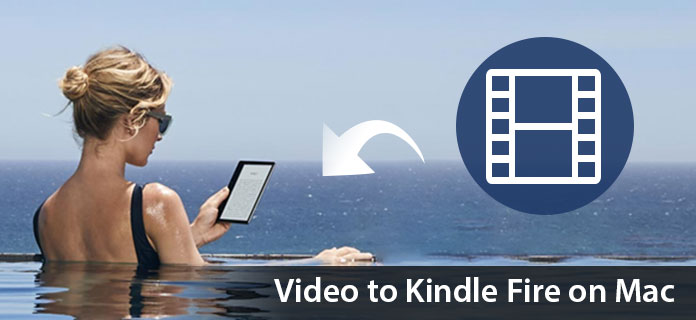
Aiseesoft Mac Video Converter Ultimate er kraftfuld og populær videokonverteringssoftware til Mac-brugere, som kan konvertere alle populære videoer til din Kindle Fire med perfekt kvalitet. Følgende guide tilbyder nu en løsning på, hvordan du konverterer video til Kindle Fire på Mac med Aiseesoft Kindle Fire Video Converter til Mac.
Trin 1 Download og installer Kindle Fire Video Converter til Mac
Du kan gratis downloade Aiseesoft Video Converter til Mac og derefter installere den på din Mac. Efter installationen kan du starte følgende trin.

Trin 2 Tilføj video til programmet
Du kan klikke på knappen "Tilføj video" for at indtaste kildevideoen på din lokale disk på Mac. Denne Kindle Fire-videokonverter til Mac understøtter de mest populære videoformater.

Trin 3 Tilpas video effekt
Denne Kindle Fire-videokonverter til Mac giver brugerne kraftfulde videoredigeringsfunktioner. Hvis du ikke er tilfreds med den originale videoeffekt, kan du gøre det klip eventuelle videoklip af, beskær videoramme, tilføj tekst / billede vandmærke, juster videoens lysstyrke, mætning, kontrast, farvetone og lydstyrke osv. Alle disse redigeringsprocesser kan afsluttes i "Rediger" -grænsefladen.

Trin 4 Vælg videoprofil
Klik på rullelisten "Profil" for at vælge det rigtige outputformat i henhold til din Kindle Fire. Du kan vælge "General Video"> "MPEG-4 Video (* .mp4)" som outputformat. Du kan justere profilindstillinger (Encoder, Frame Rate, Opløsning, Aspect Ratio og Bitrate) for din Kindle Fire ved at klikke på knappen "Settings".

Trin 5 Begynd med at konvertere video til Kindle Fire på Mac
Klik nu på knappen "Konverter" for at konvertere video til Kindle Fire. Bare et par minutter er hele konverteringsprocessen afsluttet, og så kan du nyde enhver video på din dejlige Kindle Fire når du vil.

Du kan også tjekke videotutorial som nedenfor:

